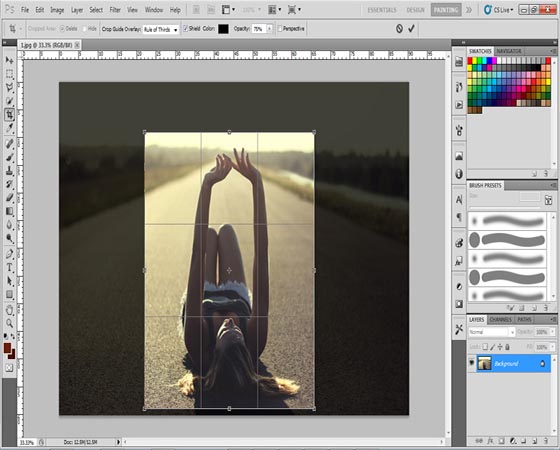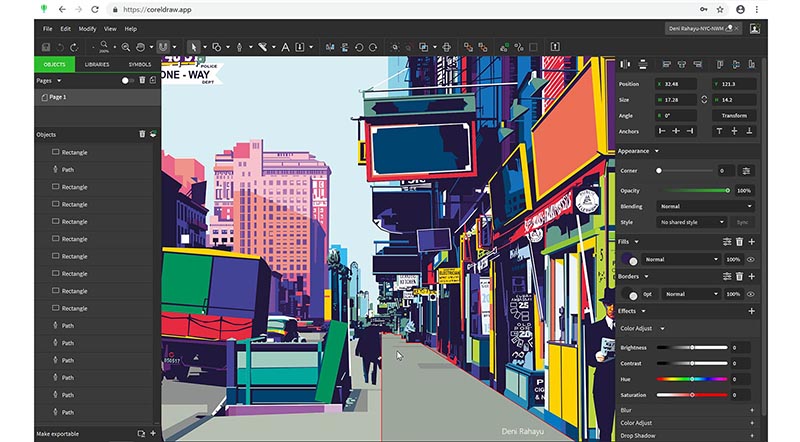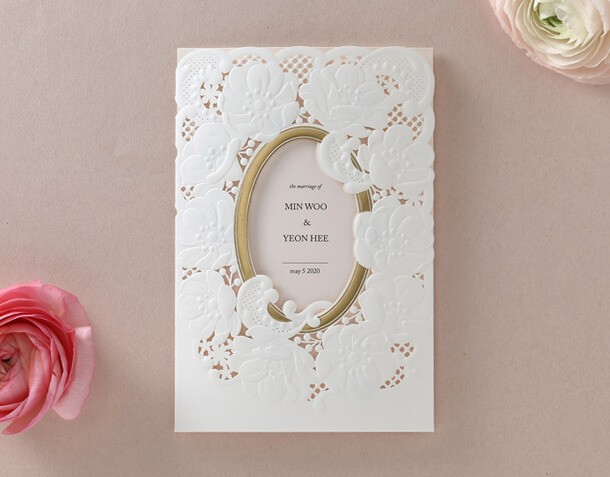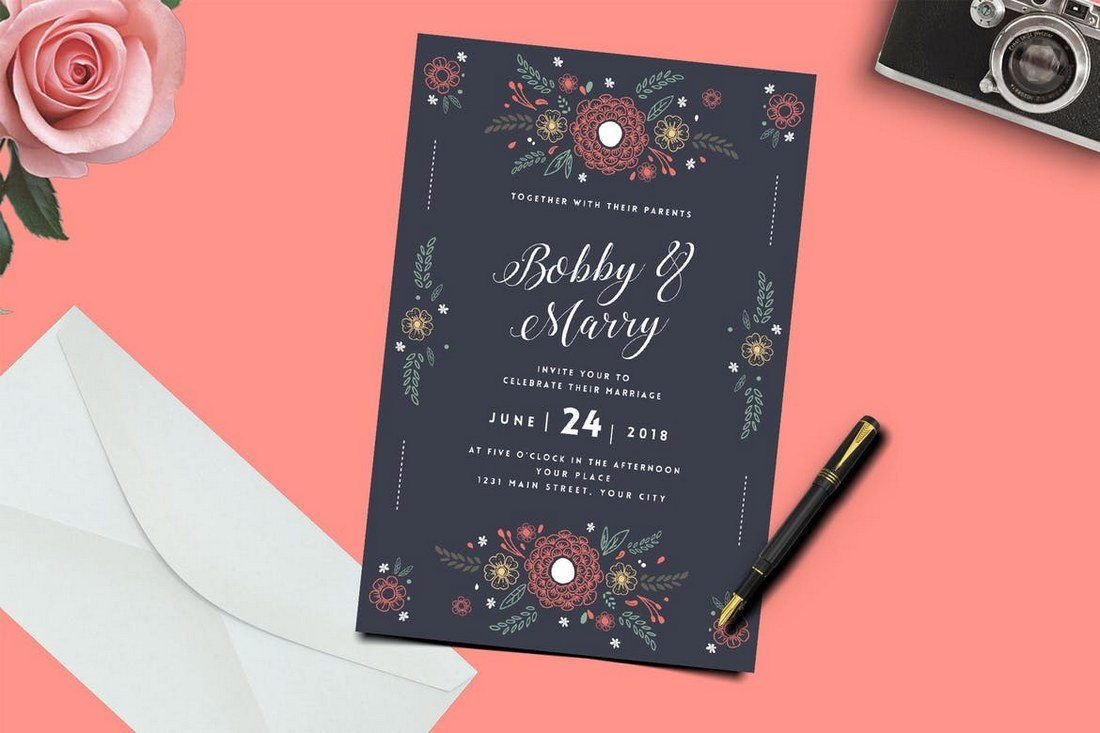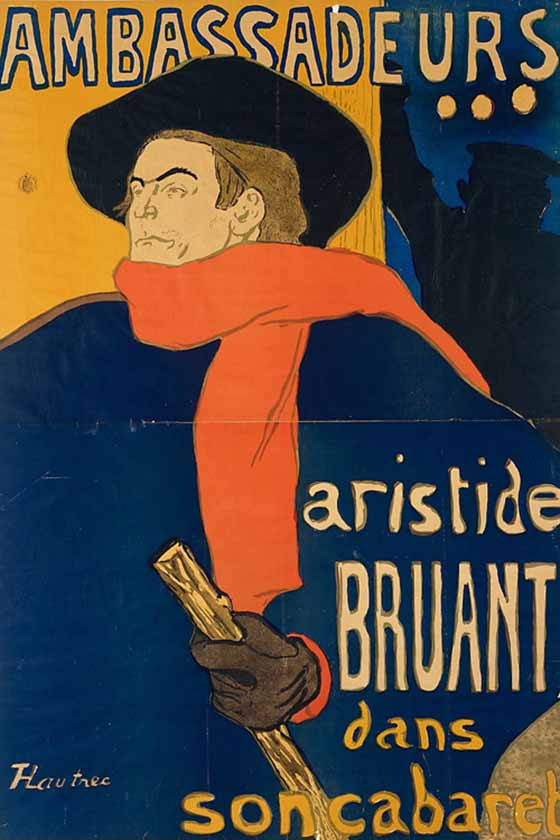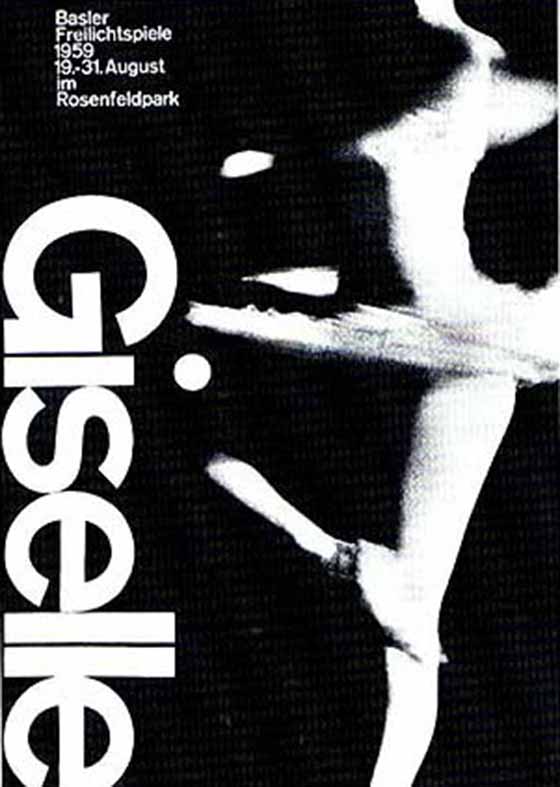Giới thiệu về công cụ Crop trong Photoshop
Có rất nhiều bạn đã gửi thắc mắc về cách crop ảnh trong photoshop, sau đây tapchi247.com sẽ giới thiệu đến các bạn học viên công cụ để crop ảnh trong photoshop
Công cụ Crop![]()
nằm ở vị trí trên thanh công cụ (tính từ trên xuống),bạn có thể chọn nhanh công cụ này với phím tắt C .Crop là công cụ có tác dụng cắt ảnh trong Photoshop,Crop nằm trong cùng nhóm với 2 công cụ khác nhưng trong bài này chúng ta sẽ chỉ tiềm hiểu riêng về công cụ Crop.
- Kiến trúc chùa Một Cột
- Top 10 bức ảnh đẹp nhất năm 2012 theo tạp chí Time bình chọn
- Kích thước bàn ăn 4 người lý tưởng nhất là bao nhiêu?(Mở trong cửa số mới) (Mở trong cửa số mới)(Mở trong cửa số mới)
Cách sử dụng công cụ Crop
Cách sử dụng công cụ Crop rất đơn giản,chỉ cần chọn công cụ này và kéo thả trên vùng ảnh mà các bạn muốn cắt,một khung sẽ xuất hiện với những dòng kẻ hiển thị vùng ảnh mà các bạn đã chọn :
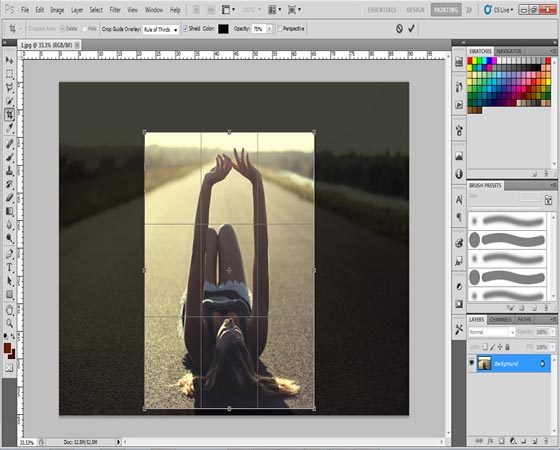
Các bạn có thể dễ dàng di chuyển vùng chọn này hoặc điều chỉnh kích thước bằng những điểm tròn trên các cạnh.Khi đã ưng ý,lạnh lùng nhấn Enter và bức ảnh của bạn sẽ được cắt rất ngọt.Còn nếu như các bạn còn tiếc nuối chưa muốn “cắt”,thì bạn có thể nhấn chuột phải vào vùng chọn và chọn Cancel
Cắt ảnh với kích thước xác định
Công cụ Crop cũng cung cấp cho người thiết kế đồ họa những tùy chọn để cắt ảnh với kích thước xác định.Các bạn có thể tùy chọn kích thước chiều dài,chiều rộng,độ phân giải của ảnh trên thanh tùy chọn.Một lưu ý nhỏ là các bạn sẽ phải điền thêm cả đơn vị cho phần kích thước (px,cm…) và phần độ phân giải,các bạn nên để trống.
![]()
Khi muốn trở lại cắt ảnh tự do,các bạn chọn Clear.
Niken Phuong| tapchi247.com | nguồn: vietdesigner